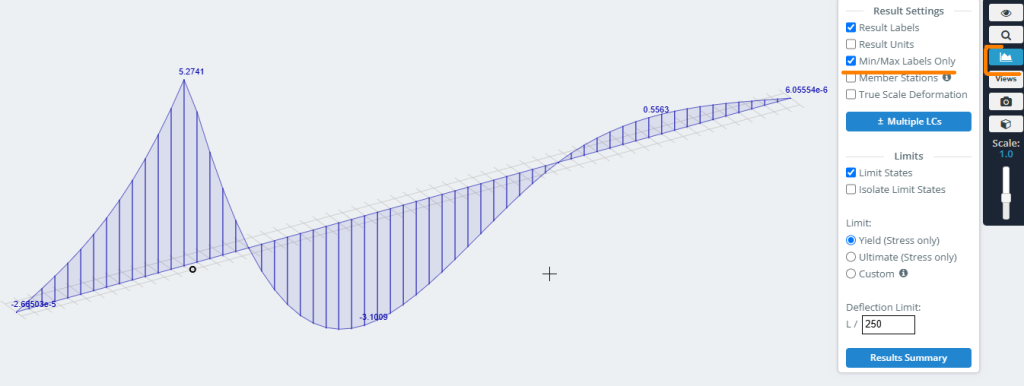Wozu dienen Verkehrslinien??
Wenn Sie Einflusslinien für alle berechneten Werte in Abschnitten und Knoten des Modells erhalten möchten, Sie müssen zunächst die Bewegungspfade für eine Ladeeinheit im Präprozessor definieren. Das Tool „Verkehrslinien“ ermöglicht Ihnen dies.
Wie es funktioniert
Die Schaltfläche zum Öffnen des Parameterfensters „Verkehrslinien“ befindet sich im linken Schnittstellenbereich im Abschnitt „Verkehrslasten“..
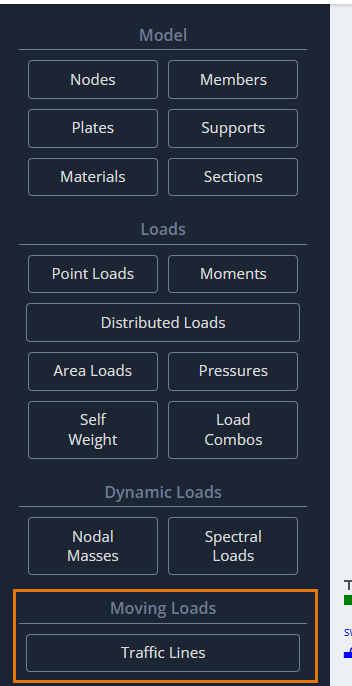
Nachdem Sie auf diese Schaltfläche geklickt haben, Im Modellierungsbereich wird das Dialogfeld „Verkehrslinien“ angezeigt, in dem Sie die Parameter definieren können.
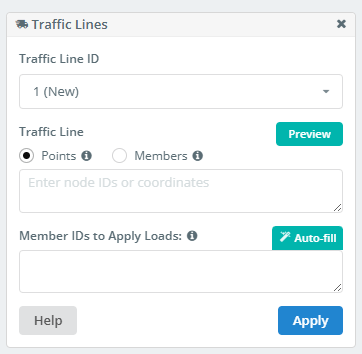
Verkehrslinien-ID
Eine Liste aller im Modell definierten Verkehrslinien. Sie können auswählen, bearbeiten, oder löschen Sie eines, wenn es nicht mehr benötigt wird.
Eine Verkehrslinie ist eine Linie im Raum. Diese Linie muss nicht gerade sein. Es gibt zwei Methoden zum Definieren einer solchen Linie. Die erste Methode verwendet vorhandene Punkte im Modell oder die direkte Koordinateneingabe für die Eckpunkte der Linie.
Definieren von Verkehrslinien mithilfe von Punkten
Punkte
Wenn die Verkehrslinie eine gerade Linie ist, es reicht aus, zwei Punkte zu definieren: der Anfang und das Ende.
- Durch Punkte definieren, Geben Sie die Knoten-IDs in diesem Format an:
1;4 - Beim Definieren von Punkten anhand von Koordinaten, sie müssen in diesem Format eingegeben werden:
0,2.3,0; 210,2.3,0
Mitglieds-IDs zum Anwenden von Lasten
Um die Werte der untersuchten Faktoren zu erhalten, Es muss eine Reihe statischer Analysen durchgeführt werden. Das Programm muss wissen, wo die Einheitskraft bei jeder statischen Belastung platziert werden muss. Um dies zu tun, Sie müssen eine Gruppe von Mitgliedern definieren.
Die Einheitskraft wird angewendet und Lastfälle werden an den Schnittpunkten/Überlagerungspunkten dieser Elemente mit der Verkehrslinie erstellt. Dieser Vorgang erfolgt automatisch, wenn die Analyse ausgeführt wird.
Je mehr Kreuzungen Sie haben, desto genauer ist die Einflusslinie, die Sie erhalten. Jedoch, Zu viele Schnittpunkte führen zu langen Berechnungszeiten. Wählen Sie eine angemessene Anzahl.
- Die Mitgliederliste wird im Format eingetragen:
1, 2, 3, 4 - Benutzen “Automatisch ausfüllen”. Die Liste wird automatisch definiert und kann dann manuell bearbeitet werden.
Definieren von Verkehrslinien mithilfe von Mitgliedern
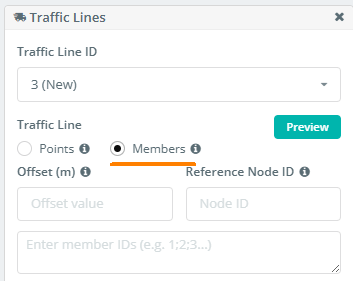
Alternative, Sie können den Verkehrslinienpfad mithilfe einer Kette von Elementen definieren. Dieser Ansatz ist besonders nützlich, wenn der beabsichtigte Pfad gekrümmt ist und der Krümmung eines Strukturelements folgt (wie ein Brückenträger, etc.).
Um dies zu tun, Geben Sie die Mitglieder für den Pfad im Format in die Liste ein: 1;2;7;4;5;12… oder 1-25 wenn die Glieder in der Kette sequentiell sind.
Versatz
Dieses Feld definiert den Versatzabstand von der angegebenen Elementkette. Deshalb, Dies ist nützlich, wenn die Verkehrslinie der Form der Mitgliedskette, aber nicht ihrer genauen Position folgen muss.
Referenzknoten-ID
Hier, Sie geben die ID des Knotens an, der die Richtung des Versatzes für die Verkehrslinie von der angegebenen Mitgliedskette definiert.
Schließlich, nachdem alle Parameter definiert wurden, Drehen Sie die Ansicht, sodass Sie die beiden gemeinsamen Sparren einfach mit einer Auswahl von links nach rechts auswählen können Anwenden um die Verkehrslinie zur Liste hinzuzufügen.
Einflusslinien
Nachdem Sie die Analyse für das Modell mit definierten Verkehrslinien ausgeführt haben, Sie können die Ergebnisse als Einflusslinien analysieren. Um dies zu tun, Du musst das finden Einflusslinien Klicken Sie auf die Schaltfläche auf der linken Benutzeroberfläche im Postprozessor.
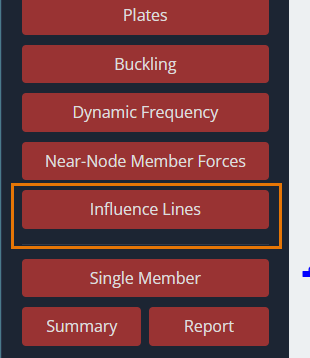
Nachdem Sie auf diese Schaltfläche geklickt haben, bleibt die Einflusslinie Im Modellierungsbereich wird ein Dialogfeld zum Definieren seiner Parameter angezeigt.
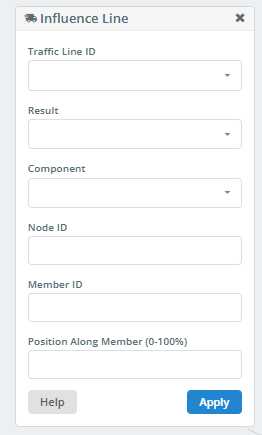
Verkehrslinien-ID
In dieser Dropdown-Liste, Sie können die ID der Verkehrslinie auswählen, für die die Einflusslinie erstellt werden soll. Sie können durch Auswahl auch Einflusslinien für alle Verkehrslinien erstellen “Alle”.
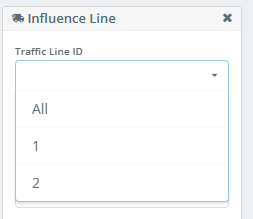
Ergebnis
In dieser Liste können Sie den Ergebnistyp für die Erstellung der Einflusslinie auswählen.
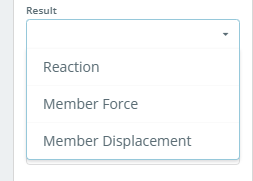
Komponente
Diese Liste zeigt die resultierenden Werte für Reaktionen an unterstützten Knoten, oder Kräfte und Verschiebungen in Stababschnitten. Der Inhalt dieser Liste hängt von der Auswahl im ab “Ergebnis” Liste.
Wenn “Ergebnis” ist eingestellt auf Reaktion, die Liste wird so aussehen:
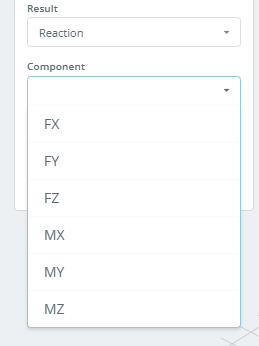
Wenn “Ergebnis” ist eingestellt auf Mitgliedsstreitkräfte, die Liste wird so aussehen:
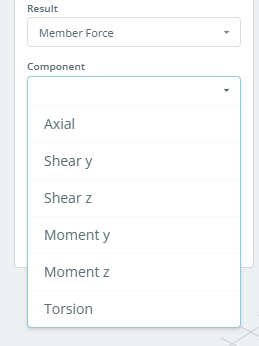
Wenn “Ergebnis” ist eingestellt auf Mitgliederverschiebung, die Liste wird so aussehen:
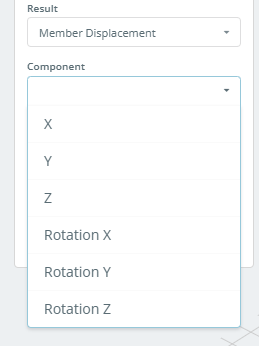
Knoten-ID
Wenn “Ergebnis” ist eingestellt auf Reaktion, Sie müssen die ID des unterstützten Knotens angeben, für den die Einflusslinie erstellt wird.
Mitgliedsnummer
Wenn “Ergebnis” ist eingestellt auf Mitgliedsstreitkräfte oder Mitgliederverschiebung, Sie müssen die Mitglieds-ID angeben, für die die Einflusslinie erstellt werden soll.
Position entlang des Mitglieds (0-100%)
Dieses Feld gibt die Position des Abschnitts auf dem Element an, für den die Einflusslinie erstellt wird. Die Koordinate des Abschnitts wird als Prozentsatz der Gesamtlänge des Elements festgelegt, gemessen vom Anfang des Mitglieds.
Nach dem Klicken auf Anwenden Taste, Die Einflusslinie wird im Modell grafisch dargestellt.
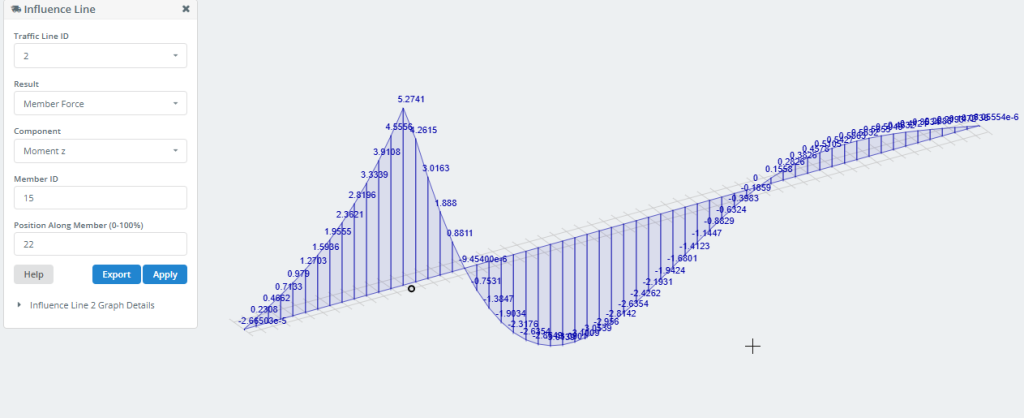
Mit der Export Mit der Schaltfläche können Sie die Einflussliniendaten als Excel-Datei auf Ihrem Computer speichern.
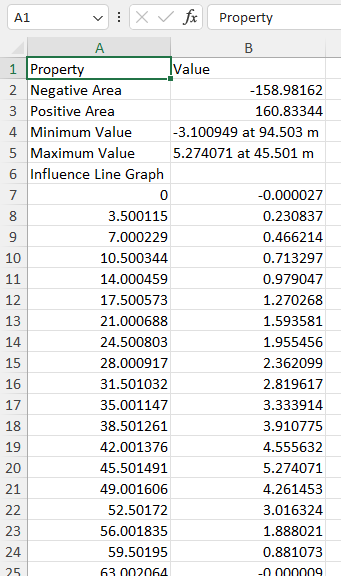
Sie können diese Informationen auch erhalten, indem Sie auf klicken Diagrammdetails.
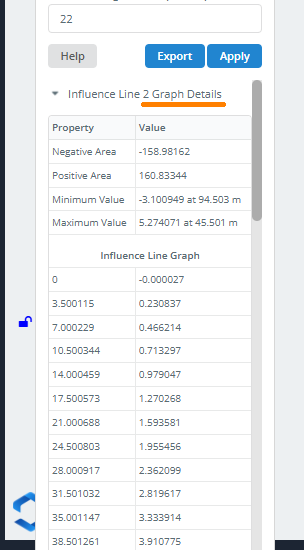
Um nur die Min/Max-Werte im Diagramm anzuzeigen, Verwenden Sie die folgenden Einstellungen im Menü auf der rechten Seite: